Kaip įterpti vartotojo informaciją į Word dokumentą

Kai įdiegiate Word, jūsų prašoma įvesti savo vardą ir inicialus. Ši informacija apie naudotoją yra saugoma programoje Word, ir jūs galite automatiškai įterpti šią informaciją į savo dokumentus, pvz., Į voko grąžinimo adresą.
SUSIJUSIOS: Kaip nustatyti vartotojo informaciją "Word 2013" versijoje
Mes parodėme kaip nustatyti vartotojo informaciją "Word" (po įdiegimo), įskaitant jūsų vardą, inicialus ir adresą. Galite naudoti laukus, jei norite įterpti šią informaciją į dokumentą ir automatiškai atnaujinti, kai atnaujinsite naudotojo informaciją.
PASTABA: ši funkcija iliustruoja "Word 2013".
Norėdami pridėti vartotojo informaciją į savo dokumentą, pateikite žymeklis, kuriame norite įterpti informaciją. Šiame pavyzdyje mes įtraukiame vartotojo vardą ir adresą į lentelę. Spustelėkite skirtuką "Įterpti".
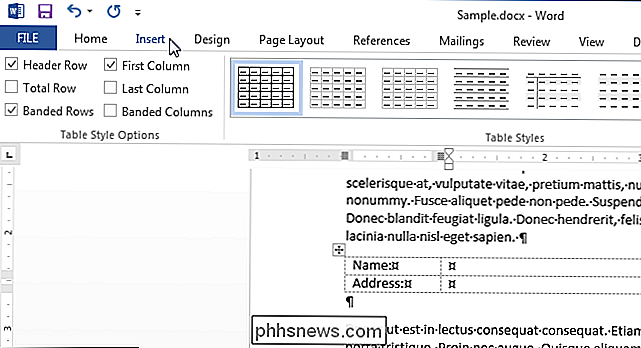
Skirtuko "Įterpti" skiltyje "Tekstas" spustelėkite mygtuką "Greitos dalys" ir išskleidžiamajame meniu pasirinkite "laukas".
PASTABA: jei neturite Žr. mygtuką "Greitos dalys", langas gali būti nepakankamai platus, kad būtų parodytos teksto etiketės. Žemiau esančiame mygtuke rodoma piktograma bus matoma skiltyje "Tekstas", o pelės žymeklio virš piktograma bus rodomas "ScreenTip", nurodantis, kas yra mygtukas, jei "ScreenTips" įjungtas.
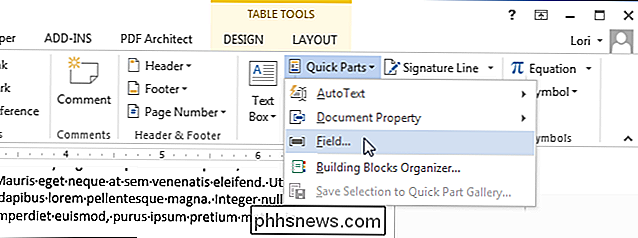
Rodomas dialogo langas "Field". Sąraše "Laukinių pavadinimų" dalyje "Pasirinkite lauką" pasirinkite "UserAddress", "UserInitials" arba "UserName". Pavyzdžiui, mes pirmiausia įvedame vartotojo vardą, todėl pasirinkome "UserName". sąraše "Format", esančiame lauke "Field properties", galite nurodyti lauko formatą. Tokiu atveju pasirinkome "Title case", taigi vardas bus tinkamai užrašytas, net jei jis nebuvo įvestas tokiu būdu. Spustelėkite "Gerai", kad priimtumėte pasirinkimus ir uždarytumėte dialogo langą.
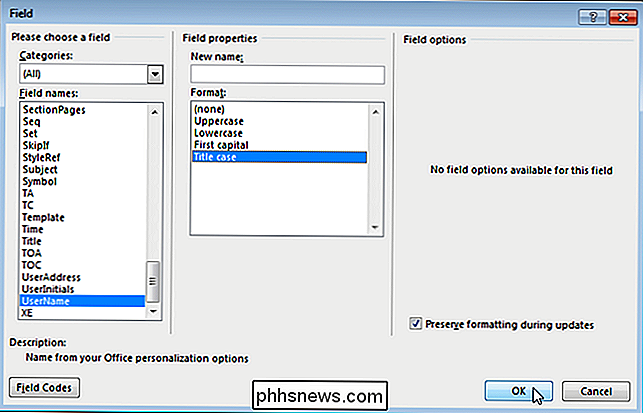
Vartotojo vardas įterpiamas kaip laukas žymeklyje. Tai reiškia, kad pakeitus naudotojo vardą naudotojo informacijoje, jis pakeis vietą, kurioje įterpėte lauką.
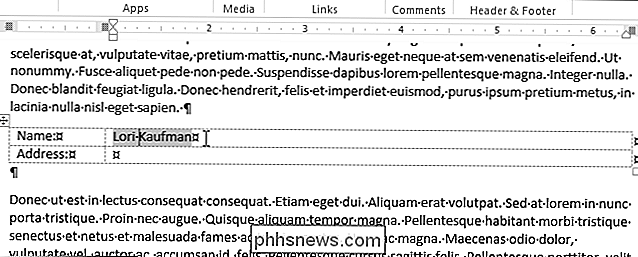
Norėdami įterpti adresą, įkelkite žymeklį į vietą, į kurį norite įterpti, ir atlikite tą pačią procedūrą, kuri nurodyta aukščiau , sąraše "laukų pavadinimai", o ne "UserName", pasirinkite "UserAddress". Šio straipsnio pradžioje rezultatas turėtų atrodyti panašus į paveikslėlį.

Kaip išjungti grupines teksto pranešimus, kad nebenorite pranešimų
Grupiniai tekstai puikūs, nes jie leidžia jums bendradarbiauti ir bendrauti su keliais žmonėmis vienu metu, kai tai yra naudinga jei neturite mobiliojo interneto ryšio ir negalite naudoti specialaus pokalbių kliento, pvz., "Slack" arba "Hangout". Vis dėlto yra tie laikai, kai žmonės gali per daug kalbėtis arba visi pradeda kalbėti vienu metu.

Kaip eksportuoti savo "OneNote 2016" pastabas į skirtingus failų formatus
"OneNote 2016" yra puiki programa, skirta užrašams priimti, saugoti ir sinchronizuoti, bet jei norite archyvuoti savo pastabas arba jas dalytis kas neturi "Microsoft" paskyros, galite eksportuoti jas į kitus failų formatus. Štai trumpas žvilgsnis į tai, kaip tai padaryta. Galite eksportuoti atskirus užrašus ar visus užrašus.



